iPadなら直感的な操作で動画の編集をすることができて、パソコンの動画編集ソフトを使用するよりも簡単に編集作業ができます。
本記事では、iPadで動画編集をするならどのモデルがいいかおすすめのモデルの紹介をするとともにiPadのスペックの比較やおすすめの編集アプリ・アクセサリーを紹介します。
これからiPadで動画編集を始めるという方の参考になればと思います。
そもそもiPadで動画編集はできるのか?

今はどのiPadでも毎年スペックが良くなり動画編集をすることができます。
SNSやYouTubeに投稿するような動画もiPadを使って編集することができます。
私は、YouTubeで動画投稿をしてますが全ての動画をiPadで編集してます。
4K60の動画素材も止まることなく快適に編集できて、書き出し時間も比較的早く終わります。
私のYouTubeのチャンネルある動画はすべてiPadで編集してます。
動画編集をするならMacBookも検討すべき

動画編集を目的にiPadを購入する際には、MacBookの検討も考えるべきです。
動画編集以外にもApple Pencilでノートやイラストを書く目的があるとか、iPadOSの操作性が好きでどうしてもiPadでないとダメという理由がない限りは動画編集をする目的ならMacBookを購入する方がいいです。
MacBookの方にはFinal Cut Pro XやDaVinci Resolveなど高機能でプラグインが豊富な動画編集ソフトを利用することができます。
現状、iPadでも動画編集できるアプリは多数ありますが、細かく正確な明るさや色の調整をしたり、オーディオを調整するような機能を持つアプリは少ないです。
SNSやYouTube以上に映像作品を作るならMacBookがおすすめ。
iPadのスペック比較

現状販売されてるiPadのスペックの比較になります。動画編集で使うなら気になる部分を記載していきます。
| モデル | iPad Pro 12.9 2022年モデル | iPad Pro 11 2022年モデル | iPad Air (第5世代) | iPad mini (第6世代) | iPad (第10世代) | iPad (第9世代) |
|---|---|---|---|---|---|---|
| カラー | シルバー/スペースグレイ | シルバー/スペースグレイ | スペースグレイ/スターライト/ピンク/パープル/ブルー | スペースグレイ/スターライト/ピンク/パープル | シルバー/イエロー/ピンク/ブルー | シルバー/スペースグレイ |
| ストレージ | 128GB/256GB/512GB /1TB/2TB | 128GB/256GB/512GB /1TB/2TB | 64GB/256GB | 64GB/256GB | 64GB/256GB | 64GB/256GB |
| サイズ | 280.6mm × 214.9mm × 6.4mm | 247.6mm × 178.5mm × 5.9mm | 247.6mm × 178.5mm × 6.1mm | 195.4mm × 134.8mm × 6.3mm | 248.6mm × 179.5mm × 7mm | 247.6mm × 178.5mm × 6.1mm |
| 重さ | Wi-Fiモデル:682g Wi-Fiモデル+Cellular:685g | Wi-Fiモデル:466g Wi-Fiモデル+Cellular:470g | Wi-Fiモデル:461g Wi-Fiモデル+Cellular:462g | Wi-Fiモデル:293g Wi-Fiモデル+Cellular:297g | Wi-Fiモデル:477g Wi-Fiモデル+Cellular:481g | Wi-Fiモデル:682g Wi-Fiモデル+Cellular:685g |
| ディスプレイ | 12.9インチ Liquid Retinaディスプレイ ミニLEDバックライト Apple Pencilによるポイント | 11インチ Liquid Retinaディスプレイ Apple Pencilによるポイント | 10.9インチ Liquid Retinaディスプレイ | 8.3インチ Liquid Retinaディスプレイ | 10.9インチ Liquid Retinaディスプレイ | 10.2インチ Retinaディスプレイ |
| ディスプレイコーティング | 耐指紋性撥油コーティング フルラミネーションディスプレイ 反射防止コーティング | 耐指紋性撥油コーティング フルラミネーションディスプレイ 反射防止コーティング | 耐指紋性撥油コーティング フルラミネーションディスプレイ 反射防止コーティング | 耐指紋性撥油コーティング フルラミネーションディスプレイ 反射防止コーティング | 耐指紋性撥油コーティング | 耐指紋性撥油コーティング |
| 解像度 | 2,732 x 2,048 264ppi | 2,388 x 1,668 264ppi | 2,360 x 1,640 264ppi | 2,266 x 1,488 326ppi | 2,360 x 1,640 264ppi | 2,160 x 1,620 264ppi |
| チップ | M2 | M2 | M1 | A15 | A14 | A13 |
| カメラ | 12MP広角 10MP超広角 | 12MP広角 10MP超広角 | 12MP | 12MP | 12MP | 8MP |
| スピーカー | 4スピーカーオーディオ | 4スピーカーオーディオ | ステレオスピーカー | ステレオスピーカー | ステレオスピーカー | ステレオスピーカー |
| マイク | 5つのスタジオ品質マイク | 5つのスタジオ品質マイク | デュアルマイク | デュアルマイク | デュアルマイク | デュアルマイク |
| 生体認証 | Face ID | Face ID | Touch ID | Touch ID | Touch ID | Touch ID |
| ポート | USB-Cポート Thunderbolt | USB-Cポート Thunderbolt | USB-Cポート | USB-Cポート | USB-Cポート | ライトニングポート |
| Apple Pencil | Apple Pencil 第2世代 | Apple Pencil 第2世代 | Apple Pencil 第2世代 | Apple Pencil 第2世代 | Apple Pencil 第1世代 | Apple Pencil 第1世代 |
| 対応キーボード | Magic Keyboard Smart Keyboard Folio | Magic Keyboard Smart Keyboard Folio | Magic Keyboard Smart Keyboard Folio | – | Magic Keyboard Folio | Smart Keyboard |
| 価格 | 172,800円(税込)〜 | 124,800円(税込)〜 | 92,800円(税込)〜 | 78,800円(税込)〜 | 68,800円(税込)〜 | 49,800円(税込)〜 |
動画編集で使うなら確認したい部分
動画編集で使うiPadを選ぶ際に確認したいことは以下の通りになります。
- ストレージ
- ディスプレイ
- ポート
- チップ
ストレージ
動画編集を目的にしてるなら、ストレージは大きい方が便利です。
動画素材を入れたり編集作業をするとストレージを圧迫していきます。
例えば、4Kの動画素材を複数扱う場合には数十GBのストレージを使います。
外部ストレージを接続して動画の管理をすることができますが、扱う動画素材によっては現状販売されてるモデルの64GBではストレージに不安があります。
ディスプレイ
ディスプレイは動画の明るさや色の調整をする時には重要な項目です。
iPad Pro 12.9インチはミニLEDで綺麗な画面で動画編集をすることができます。
ですが、動画を視聴する側がミニLEDのディスプレイで試聴してない場合は見え方がすこし変わるかもしれません。
多くの方が動画視聴で利用してるiPhoneやiPadのディスプレイと同じディスプレイで動画編集すると動画の明るさや色味は正確に伝えることができます。
ポート
カメラで撮影した動画素材をiPadに取り込む際にはポートがUSB-Cであると快適に動画の転送作業ができます。
また、USB-Cで接続できる外部マイクで録音ができたり、外部ストレージを接続して動画素材の管理もできます。
現状販売されてるiPadのほとんどはUSB-Cに対応してます。
チップ
動画編集アプリによってはモデル・チップによっては機能が制限される場合があります。
使用したい動画編集アプリで機能の制限なしで使いたい場合にはチップは確認しておくといい項目です。
以下はDaVinci Resolve for iPadで推奨されるモデルの記載になります。
Apple iPad Pro M1以降のモデルでの使用をお勧めします。以前のiPadモデルはHDに制限されている可能性があり、メモリの制限によって一部の機能が制限される可能性があります。DaVinci Resolveプロジェクト(drp)とプロジェクトアーカイブ(dra)は、デスクトップ上のDaVinci Resolve 18と完全に互換性があります。
iPadで動画編集をするおすすめのモデル

動画編集をするならiPad Air 256GBがおすすめです。
現状販売されてるiPad Proは他のモデルとは違いマイクも良くなってますが、外部マイクを使用することを考えると同じM1チップが搭載されてるiPad Airも十分です。
iPad Proではストレージによってメモリが変わりますが、動画編集においては違いを感じにくいです。
ちょうどバランスのいいiPad Airです。
M2のiPad Proでもいいですが、ProResで撮影した映像を編集をしないことや値段を考えるとiPad Airで十分という印象です。
ProResで撮影して編集もするという方ならM2のiPad Proはおすすめです。
M2チップのiPad Proでは動画素材によってはM1チップのiPadよりも違いがわかるぐらい快適に編集をすることができます。
iPadで動画編集におすすめの編集アプリ
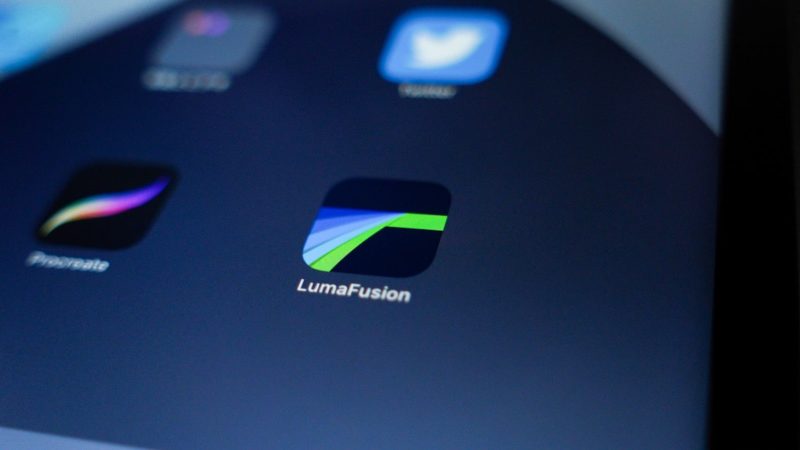
iPadで動画編集におすすめな編集アプリは以下の通り。
- iMovie
- DaVinci Resolve for iPad
- LumaFusion
- Capcut
iMovie
iMovieはiPadに最初からインストールされてる動画編集アプリになります。
無料で使える動画編集アプリで初めて動画編集をするという方でも始めやすいアプリです。
DaVinci Resolve for iPad
本格的な動画編集ができるDaVinci ResolveがiPad版で登場しました。
無料で使えて豊富なテキストアニメーションやエフェクトを使うことができます。
有料版ではさらに美肌効果などのエフェクトを使用することができます。
LumaFusion
iPadで動画編集をするなら1番おすすめなのがLumaFusionになります。
有料のアプリになりますが、iPadでの1番定番の動画編集アプリで高度な動画編集をすることができます。
バランスのいい動画編集アプリです。
Capcut
Capcutは無料で使えてTikTokで有名なバイトダンスからの動画編集アプリになります。
SNSに投稿する縦向きの動画を編集するならおすすめな編集アプリです。
動画編集するなら用意したいおすすめアクセサリー

iPadで動画編集するなら用意したいおすすめアクセサリーは以下の通りです。
- Apple Pencil
- 外部マイク
- 外部ストレージ
- スタンド
Apple Pencil
Apple Pencilがあるとアイコンのタップがしやすいことがあります。
動画編集をする時には指でタップするよりも快適に操作ができます。
外部マイク
動画編集でナレーションを録音する時には外部マイクを接続するとクリアな音で録音することができます。
USB-Cで接続できる外部マイクなら繋ぐだけで使い始めることができます。

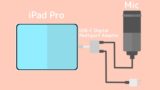
外部ストレージ
外部ストレージがあると動画素材のバックアップや作った動画を残しておく時に便利です。
また、LumaFusionを使う場合は外部ストレージの動画素材をiPadに取り込むことなく外部ストレージ内で動画編集をすることができます。


スタンド
動画編集の作業は長時間になる場合が多く、iPadを見やすい角度で正しい姿勢を維持しながら動画編集作業ができると作業がしやすいです。
iPadで作業をする際にはスタンドがあると便利です。
iPadで動画編集する まとめ
iPadは動画編集をするにも十分なスペックがあり、動画編集アプリも毎年進化してできることがふえたり使いやすくなってます。
どのような動画を作りたいかとか作業環境によって合うiPadやアプリの選択よく、タッチ操作が好きなことやモバイルで動画編集を考えてる方ならiPadでの動画編集は楽しめるかと思います。
動画編集もiPadのできることの一つになったのは良く、今後も楽しみなところです。





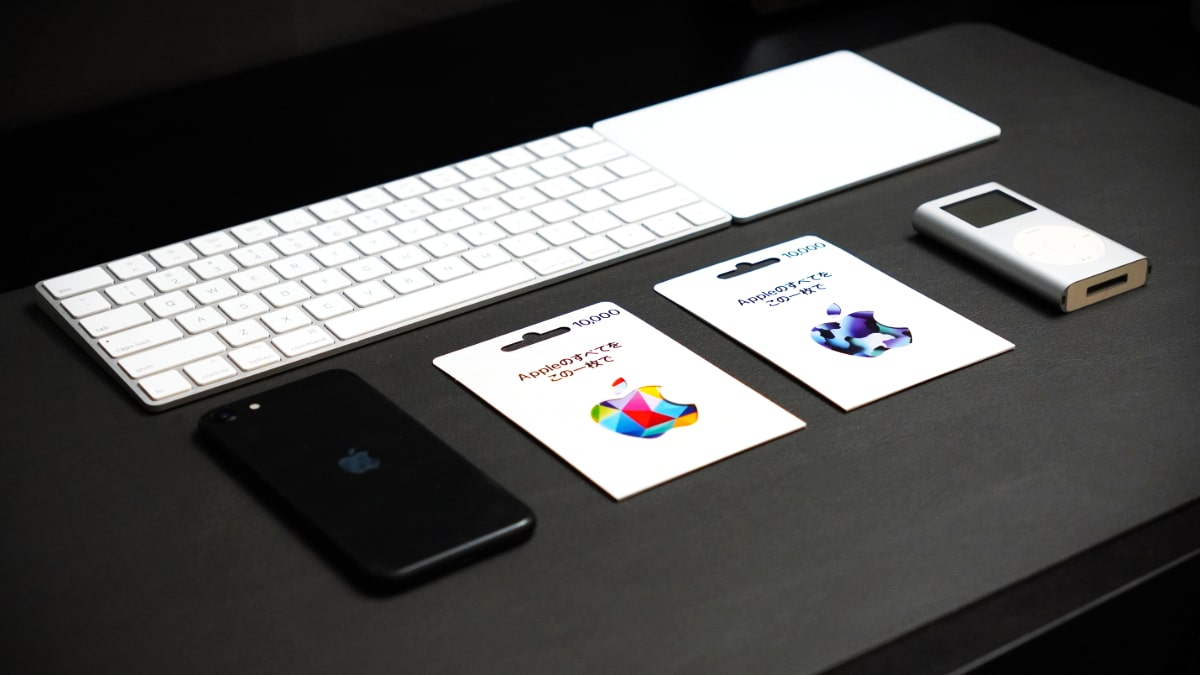





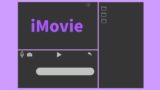









コメント